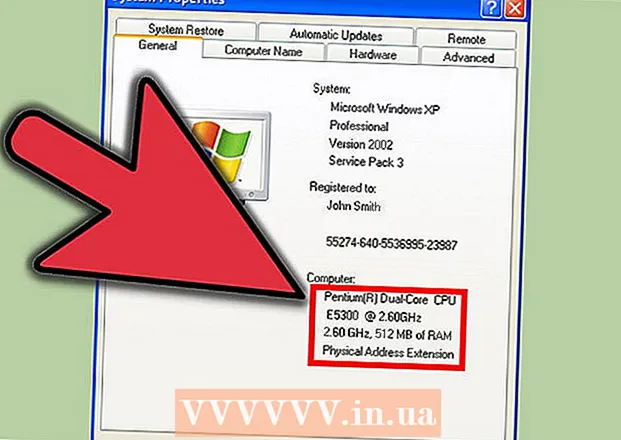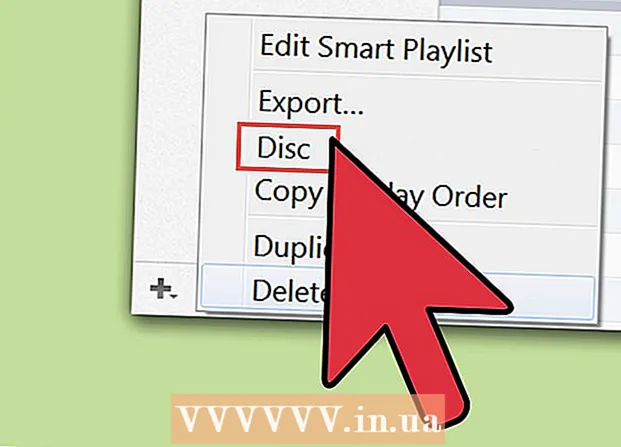May -Akda:
Monica Porter
Petsa Ng Paglikha:
18 Marso. 2021
I -Update Ang Petsa:
1 Hulyo 2024

Nilalaman
Itinuturo sa iyo ng wikiHow na ito kung paano magsingit ng isang bagong SIM card para sa mga teleponong iPhone o Android. Tinutulungan ng SIM card ang iyong telepono na kumonekta sa isang tukoy na carrier, tulad ng Viettel, Mobiphone o Vinaphone. Upang magamit ang isang bagong card ng carrier na iba sa iyong kasalukuyang isa, dapat na may unlock ang network ng iyong telepono.
Mga hakbang
Paraan 1 ng 3: Maghanda upang makipagpalitan ng SIM
Suriin kung ang telepono ay naka-unlock. Maraming mga telepono ang "naka-lock sa network", na nangangahulugang hindi namin magagamit ang aparato gamit ang SIM card ng ibang carrier.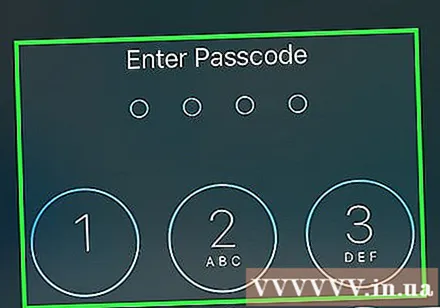
- Maaari mong i-unlock ang iyong iPhone o Android phone kung kwalipikado ka (tukoy ito sa carrier).
- Kung ang iyong telepono ay na-unlock, magagawa mong magsingit ng SIM card ng ibang carrier upang magamit ito.

Bumili ng bagong SIM card. Ang mga SIM card ng mga carrier (tulad ng Viettel, Mobiphone, Vinaphone) ay madalas na ibinebenta sa kani-kanilang mga sentro ng transaksyon, karamihan sa mga tindahan ng telepono at sa Internet.- Ang lahat ng mga telepono ay tumatanggap lamang ng isang tiyak na sukat ng SIM card, kaya kailangan mong suriin ito bago bumili ng isang SIM.
- Kung hindi ka sigurado kung anong SIM card ang iyong ginagamit, dalhin ang iyong telepono sa tindahan ng carrier at suriin ito ng isang tauhan. Maaari pa silang magsingit ng isang SIM card para sa iyo!

Patayin ang telepono. Ito ay mahalaga na ang telepono ay naka-off bago subukang alisin ang SIM card:- Gamit ang iPhone - Pindutin nang matagal ang Lock button sa gilid ng telepono, pagkatapos ay i-swipe ang switch slide upang patayin (slide to power off) pakanan kapag sinenyasan.
- Gamit ang Android Pindutin nang matagal ang pindutan ng Power sa gilid ng iyong telepono, pagkatapos ay tapikin ang Patayin (Power Off) kapag na-prompt.

Alisin ang takip ng telepono. Kung ang iyong telepono ay mayroong panlabas na kaso, kailangan mo muna itong alisin upang mahanap ang SIM tray dahil ang SIM tray ay direktang isinama sa frame ng telepono. anunsyo
Paraan 2 ng 3: Sa isang iPhone
Hanapin ang tray ng SIM. Sa anumang aktibong iPhone, ang SIM tray ay nasa ibaba ng pindutan ng Lock sa kanang gilid ng telepono; Makakakita ka ng isang manipis na oval tray na may maliit na butas sa itaas.
- Upang makuha ang SIM card sa iPad, kailangan mong hanapin ang SIM tray sa ibabang kanang gilid ng aparato, ngunit ang iPad 3 at 4 ay magkakaroon ng SIM tray malapit sa kaliwang sulok sa itaas.
Alisin ang tray ng SIM. Magpasok ng isang straightened paperclip, karayom, o katulad na matalim na bagay sa butas na malapit sa ilalim na gilid ng SIM tray, at pindutin nang dahan-dahan hanggang sa lumabas ang tray.
Alisin ang lumang SIM card mula sa tray. Dahan-dahang alisin ang SIM card mula sa tray, o maaari mong baligtarin ang tray upang ang SIM card ay mahulog sa isang malambot na ibabaw (hal. Tuwalya).
- Iwasang hawakan ang dilaw na konektor sa ilalim ng SIM card.
Maglagay ng bagong SIM card sa tray. Ang SIM card ay magkakasya sa isang direksyon lamang sa tray: ang sulok ng card ay nakaharap sa kanang sulok sa itaas ng tray.
Ipasok muli ang SIM tray sa telepono. Maririnig mo ang isang pag-click kapag ang SIM tray ay nag-pop sa lugar, ang likod ng tray ay kumokonekta sa kaso ng telepono.
Lakas sa iPhone. Pindutin ang pindutan ng Lock upang buksan. Matapos mag-restart ang iyong iPhone, maaaring ma-prompt ka para sa iyong password sa Apple ID.
- Kung ang iyong telepono ay may itinakdang PIN code para sa SIM, kakailanganin mong maglagay ng isang passcode bago mo magamit ang iyong bagong carrier.
Paraan 3 ng 3: Sa Android
Hanapin ang slot ng SIM sa Android device. Ang mga puwang ng SIM sa mga teleponong Android ay matatagpuan sa iba't ibang mga lugar depende sa tagagawa, kaya pinakamahusay na malaman ang tungkol sa tukoy na modelo upang matukoy ang slot ng SIM. Kasama sa mga karaniwang lokasyon ang:
- Sa Samsung - Sa gilid sa telepono.
- Sa Huawei - Sa kanang kanan o ibabang kaliwang gilid ng telepono.
- Sa LG - Sa tuktok, kaliwa o kanang gilid ng telepono. Ang ilang mga teleponong LG, tulad ng G4, ay mayroong isang SIM card na nakatago sa ilalim ng memory card, sa ilalim ng baterya sa likod ng kaso.
Ilabas ang baterya kung kinakailangan. Kung ang Android aparato ay nangangailangan ng pagkuha ng baterya upang makuha ang SIM, alisin ang takip sa likod at dahan-dahang i-pry ang baterya.
- Ang SIM card ay maaaring maitago sa ilalim ng memory card sa likod ng takip ng telepono.
Alisin ang tray ng SIM. Magpasok ng isang straightened paperclip, karayom, o katulad na matalim na bagay sa butas na malapit sa ilalim ng SIM tray, at pindutin nang dahan-dahan hanggang sa lumabas ang tray.
- Kung ang SIM tray ay nasa likuran ng telepono, dahan-dahang itulak ang SIM card mula sa puwang gamit ang iyong kuko.
- Kung walang mga butas malapit sa ilalim ng SIM tray, subukang itulak ang SIM tray sa telepono at bitawan ang iyong kamay upang palabasin ito.
Alisin ang lumang SIM card mula sa tray. Dahan-dahang alisin ang SIM card mula sa tray, o maaari mong baligtarin ang tray upang ang SIM card ay mahulog sa isang malambot na ibabaw (hal. Tuwalya).
- Iwasang hawakan ang dilaw na konektor sa ilalim ng SIM card.
Maglagay ng bagong SIM card sa tray. Ang SIM card ay magkakasya sa isang direksyon lamang sa tray: ang sulok ng card ay nakaharap sa kanang sulok sa itaas ng tray.
- Dapat kang sumangguni sa manu-manong dokumentasyon ng manu-manong o online na dokumentasyon kung nakasalamuha ang anumang iba pang mga detalye kaysa sa inilarawan sa itaas.
Ipasok muli ang SIM tray sa telepono. Maririnig mo ang isang pag-click kapag ang SIM tray ay nag-pop sa lugar, ang likod ng tray ay kumokonekta sa kaso ng telepono.
- Kung ang SIM tray ay nasa ibaba ng baterya, ito ay nakakulong sa lugar pagkatapos nitong mailagay nang sapat na malalim.
- Gamit ang isang telepono na may SIM sa loob, kailangan mong muling ipasok ang baterya (at kung minsan ang memory card) sa likuran ng telepono bago magpatuloy.
Lakas sa telepono. Pindutin ang power button upang buksan. Awtomatikong gagana ang iyong telepono sa carrier, ngunit maaaring kailanganin mong ipasok ang iyong password o SIM PIN (kung na-set up) bago mo ito magamit. anunsyo
Payo
- Pinapayagan ka ng ilang mga teleponong Android na magsingit ng 2 magkakaibang mga SIM card, magagawa mong lumipat sa pagitan ng dalawang numero ng telepono nang hindi binabago ang mga telepono o mga SIM card.
Babala
- Kung hindi ka karapat-dapat na i-unlock ang telepono ng iyong carrier, hindi mo mai-unlock ang network.